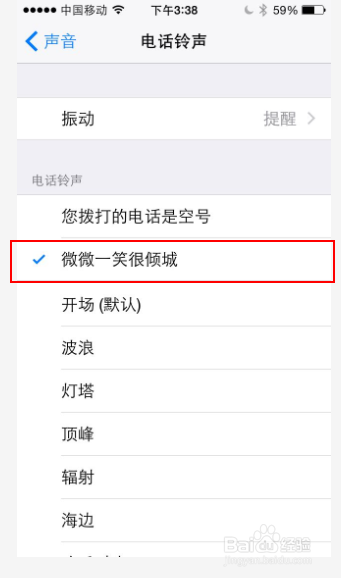iPhone7怎么设置铃声 iPhone7手机铃声设置教程
1、在电脑上访问第三方助手官网,如PP助手,下载并安装助手电脑版

2、打开助手,将iPhone7手机设备用数据线连接到电脑,等待iPhone7手机与助手连接成功
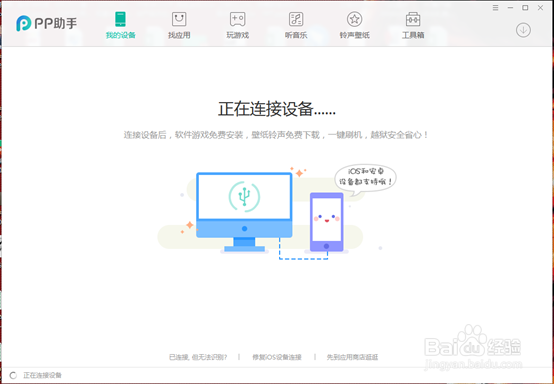
3、连接后,点击助手软件上面的“铃蠹韦睥谚声壁纸”界面中的,搜索下载你自己喜欢的铃声壁纸,即可把铃声下载到iPhone7里面

4、接着打开苹果iPhone7手机【设置】

5、找到iPhone7【声音】选项打开
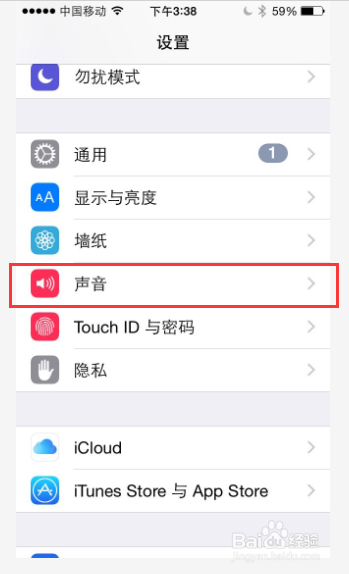
6、 在点击iPhone7【来电铃声】
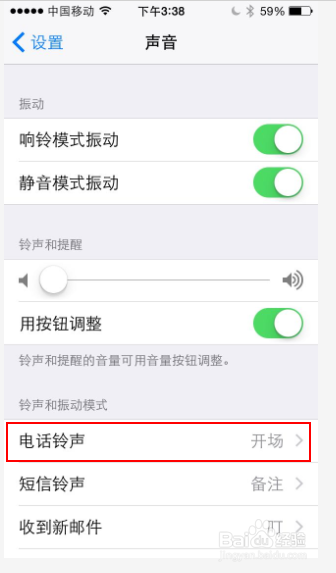
7、里面就可以看到 你刚刚下载的铃声了,勾选后重启下iPhone7手机就设置好了